Guía de instalación
Disfruta tu suscripción IPTV en (casi) cualquier dispositivo: Smart TVs, móviles, tablets, MAG boxes, PCs, MacBooks, Apple TVs, Android TVs y más. ¡Con nuestras guías sencillas, estarás listo en minutos!
Recomendamos apps gratis y de pago. Las versiones premium ofrecen streaming más estable con funciones extra. ¡Los reproductores más populares están marcados con ⭐️ – probados y recomendados por nuestros clientes!
Guía: Configurar UHF "Love Your IPTV" en dispositivos Apple
1. Descargar la app
Abre la App Store en tu dispositivo Apple y busca "UHF Love Your IPTV".
Descarga e instala la aplicación.
Después de descargarla, abre la app.
Descargar desde la App Store
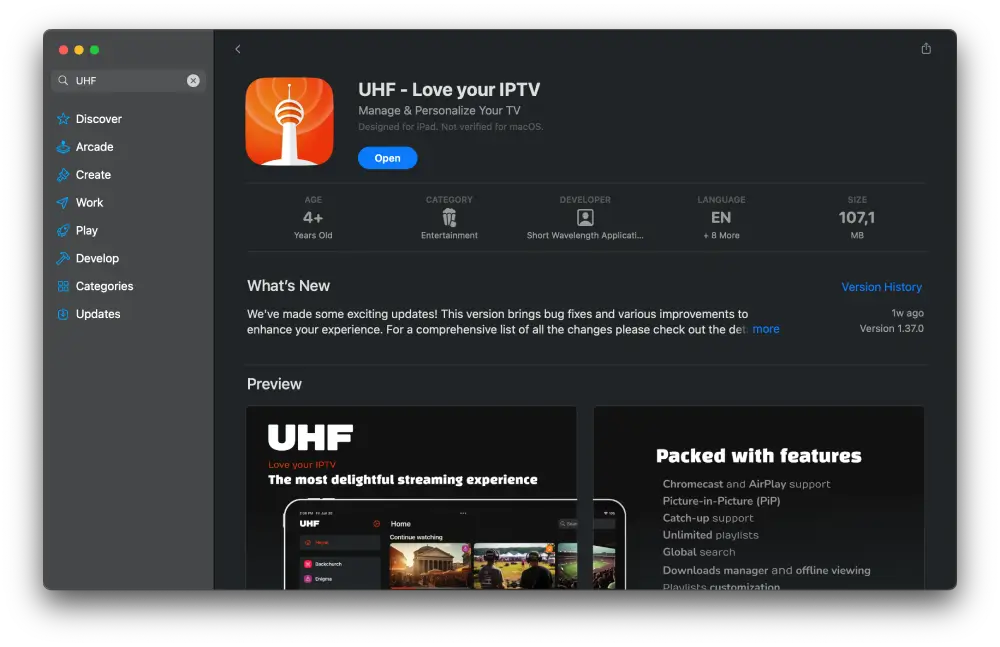
2. Crear playlist
Al iniciar la app por primera vez, no verás contenido — debes iniciar sesión primero.
Recibirás tus datos de acceso tras el registro.
Haz clic en "Crear Playlist" para continuar.
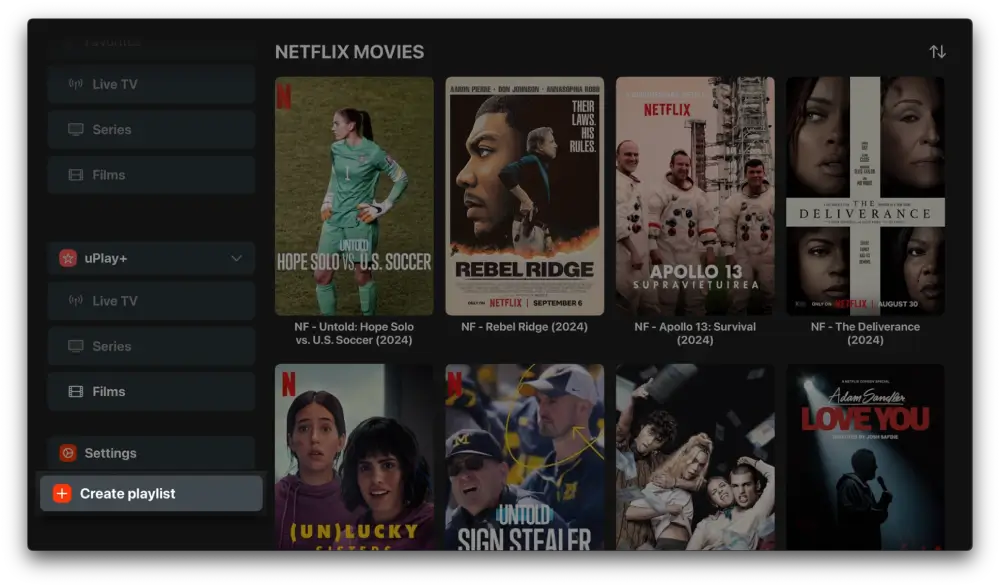
3. Seleccionar tipo de playlist
Aparecerá una ventana con dos opciones:
• Playlist M3U8
• Playlist Xtream
Selecciona "Xtream Playlist".
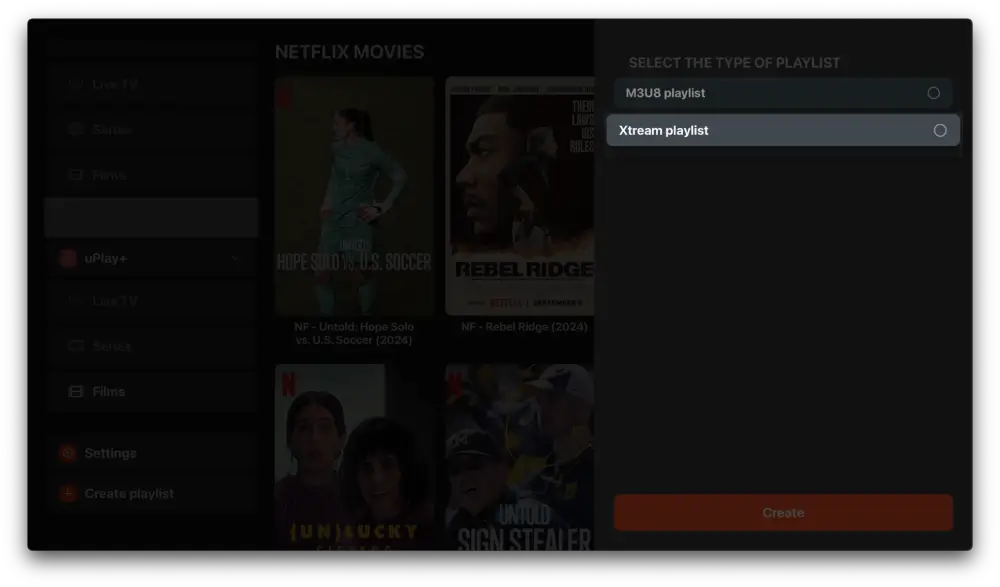
4. Nombrar la playlist
Se te pedirá que asignes un nombre a tu playlist.
Introduce "KTV" en el campo.
Opcionalmente, puedes seleccionar un símbolo o logotipo.
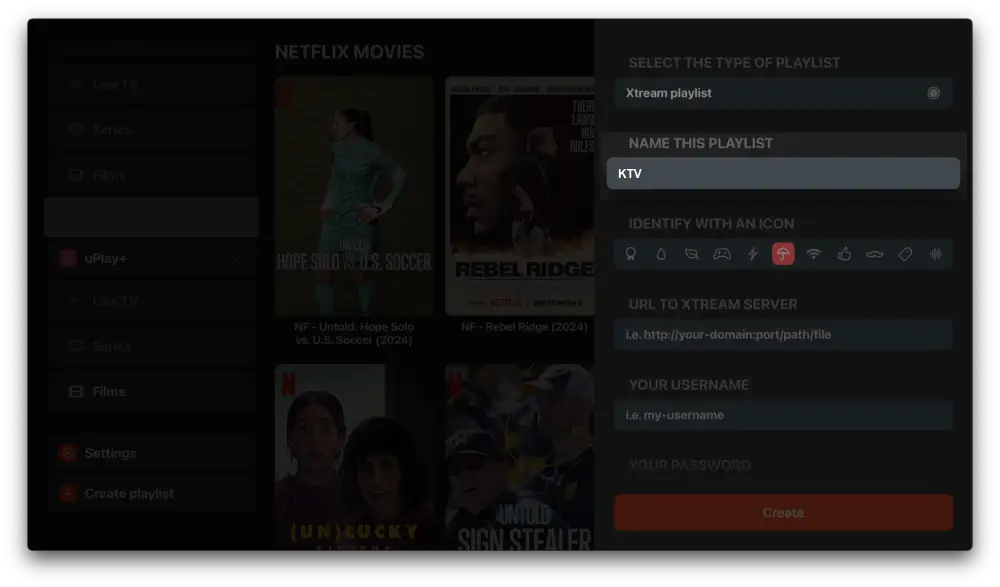
5. Introducir dirección del servidor
En el siguiente paso, introduce la URL del servidor:
¡Por favor, inicia sesión para ver la URL!
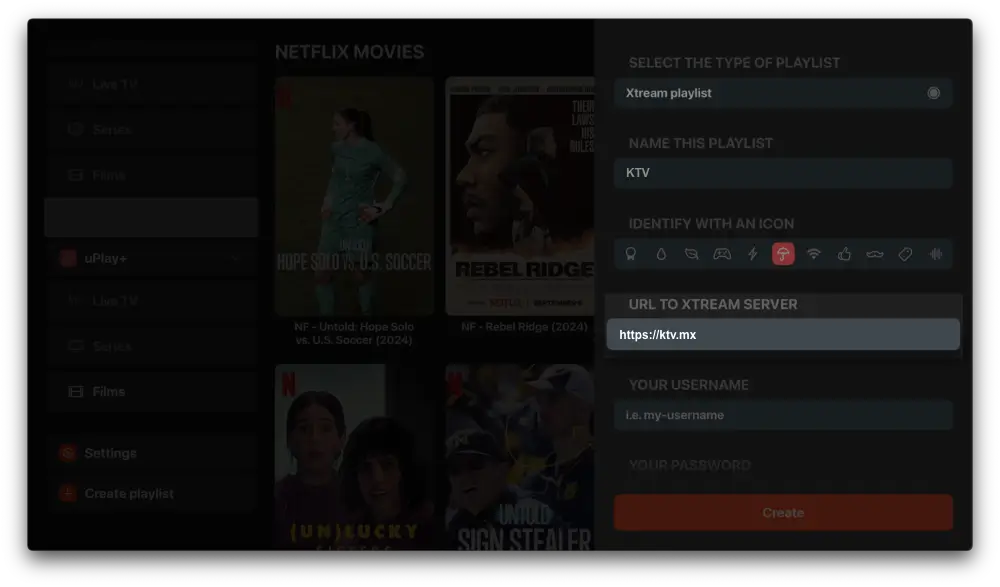
6. Introducir nombre de usuario
Introduce tu nombre de usuario personal en el campo correspondiente — lo recibirás tras el registro.
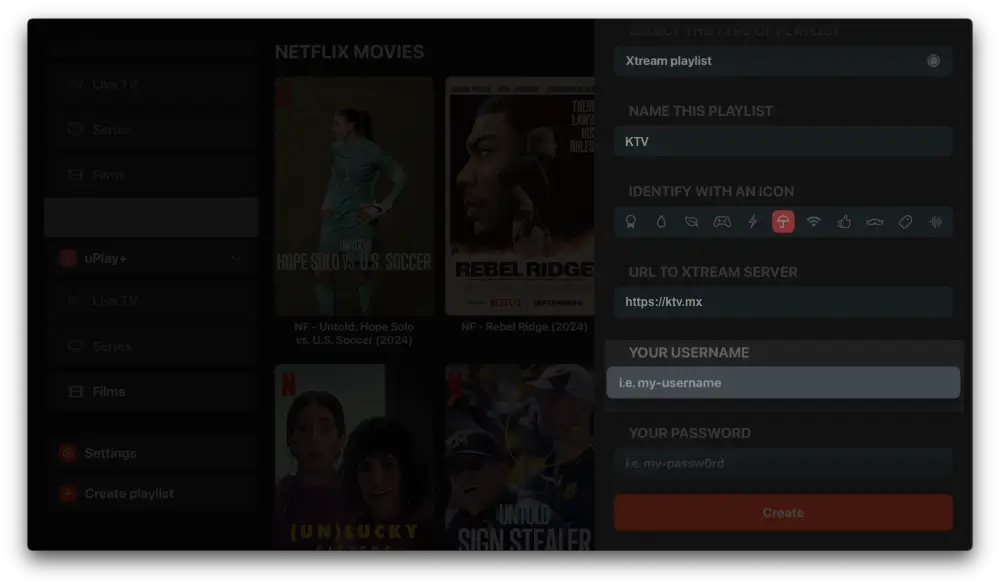
7. Introducir contraseña
Ahora introduce la contraseña que recibiste junto con tu nombre de usuario.
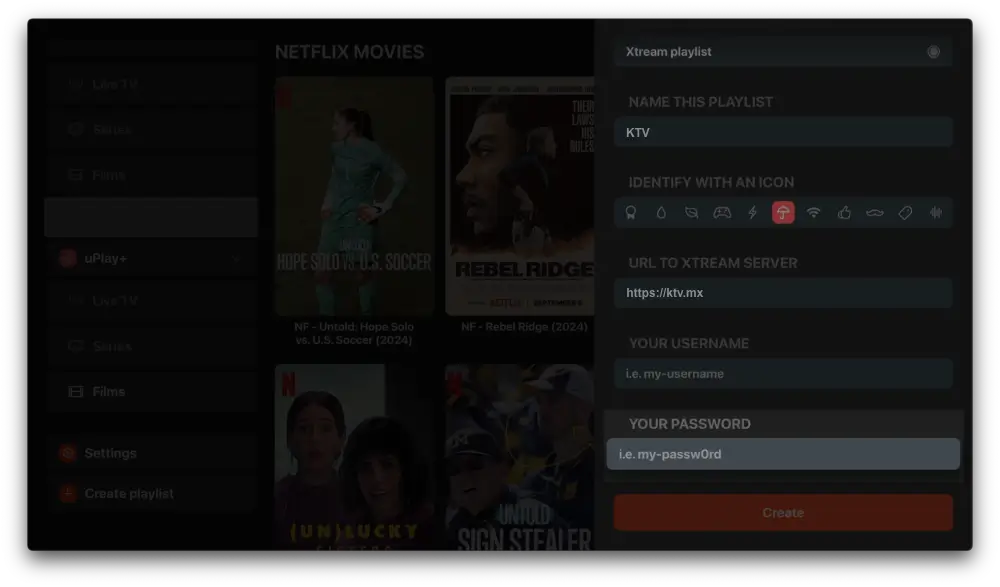
8. Crear lista de reproducción
Una vez que hayas completado correctamente todos los campos, haz clic en "Crear".
La aplicación comenzará a cargar el contenido automáticamente — indicado por marcas de verificación verdes.
Por favor, ten paciencia, puede tardar unos minutos.
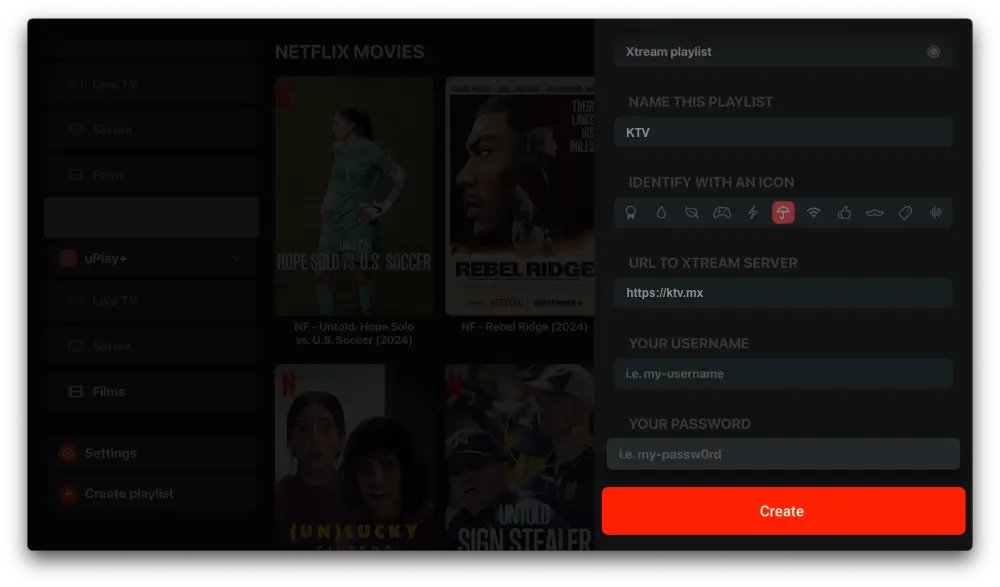
¡Listo! ¡Todo preparado!
Tan pronto como la lista de reproducción esté completamente cargada, podrás comenzar de inmediato.
Ya sea fútbol, hockey sobre hielo, películas o series — ¡disfruta del streaming!
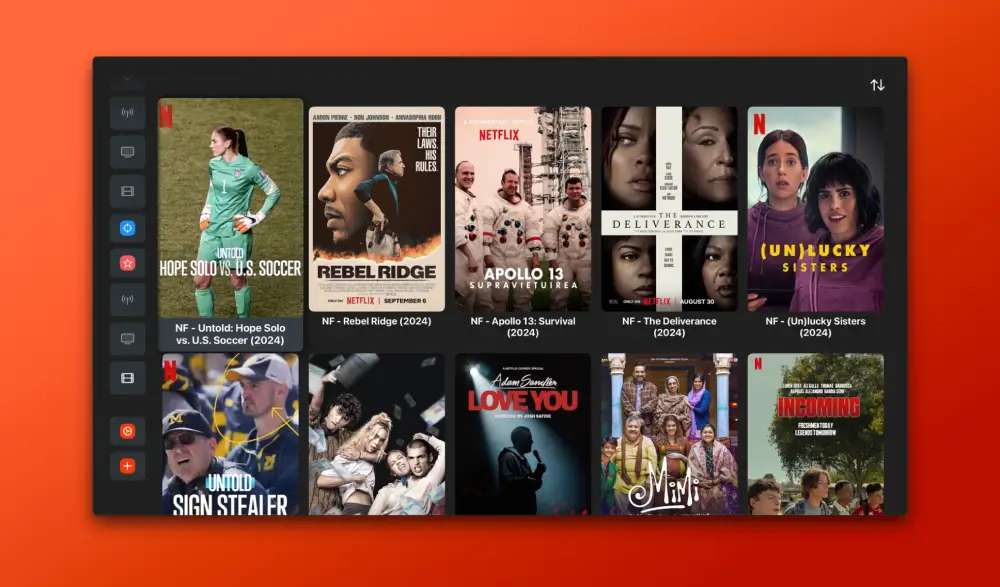
Guía: Configurar iProTV en dispositivos Apple
1. Descargar la aplicación
Abre la App Store en tu dispositivo Apple y busca "iProTV".
Descarga e instala la aplicación.
Después de la descarga, abre la app.
Descargar desde la App Store
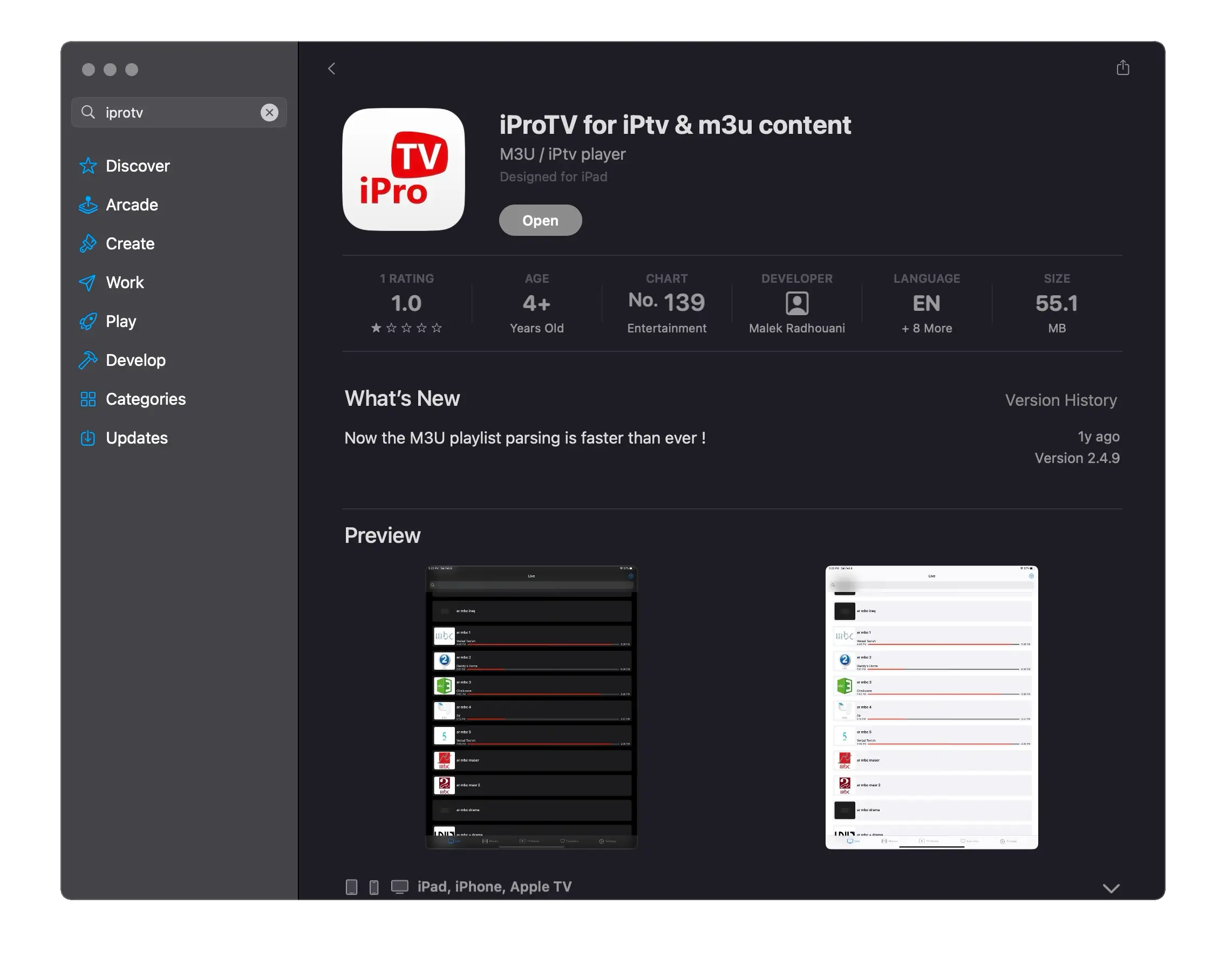
2. Crear lista de reproducción
Al iniciar la aplicación por primera vez, no hay contenido visible – primero debes iniciar sesión.
Recibirás tus datos de acceso directamente de nosotros después del registro.
Con estos datos, haz clic en "Agregar proveedor" para continuar.
Luego selecciona "Xtream Codes".
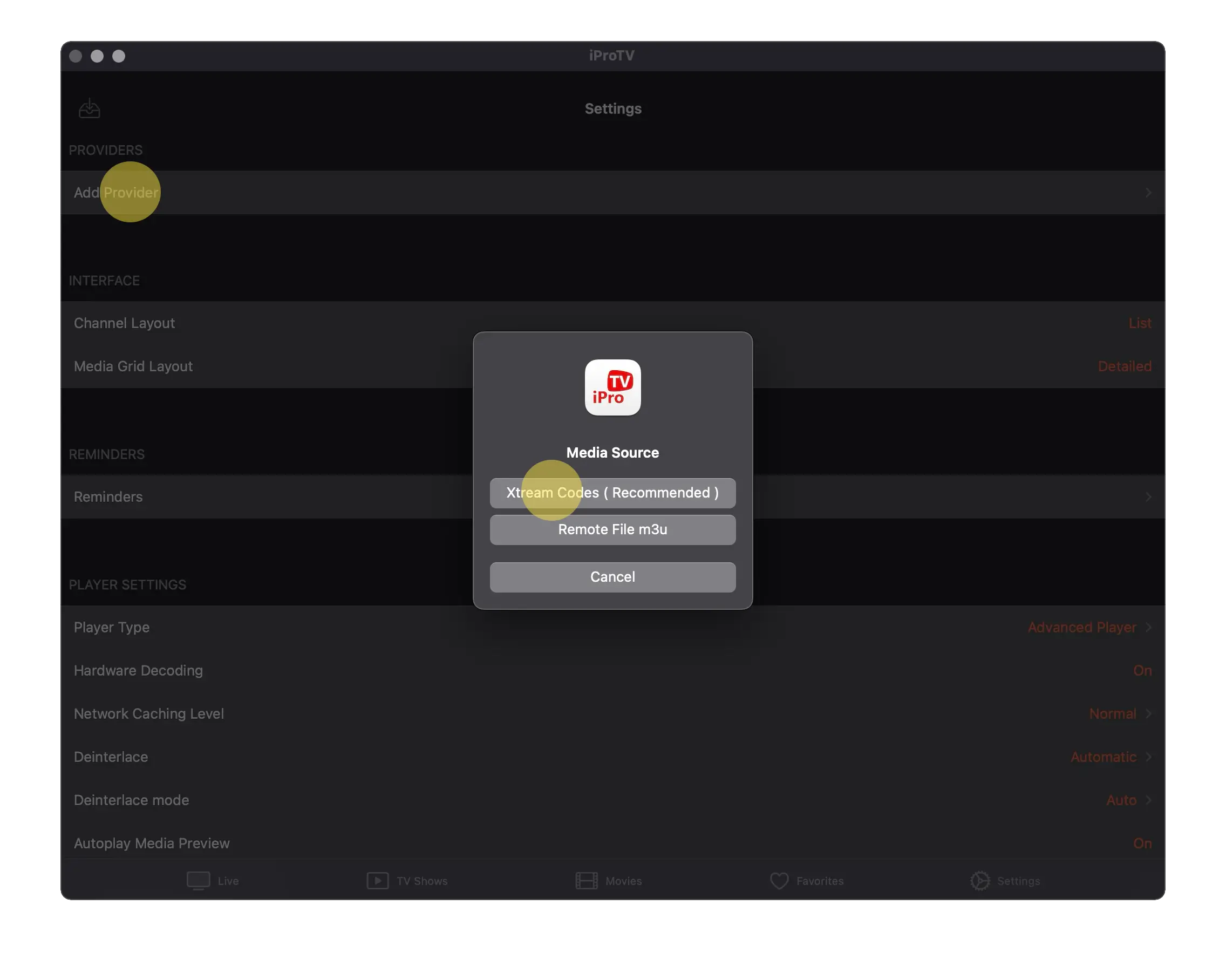
3. Nombrar lista de reproducción
Ahora se te pedirá que des un nombre a tu lista de reproducción.
Escribe "KTV" en el campo.
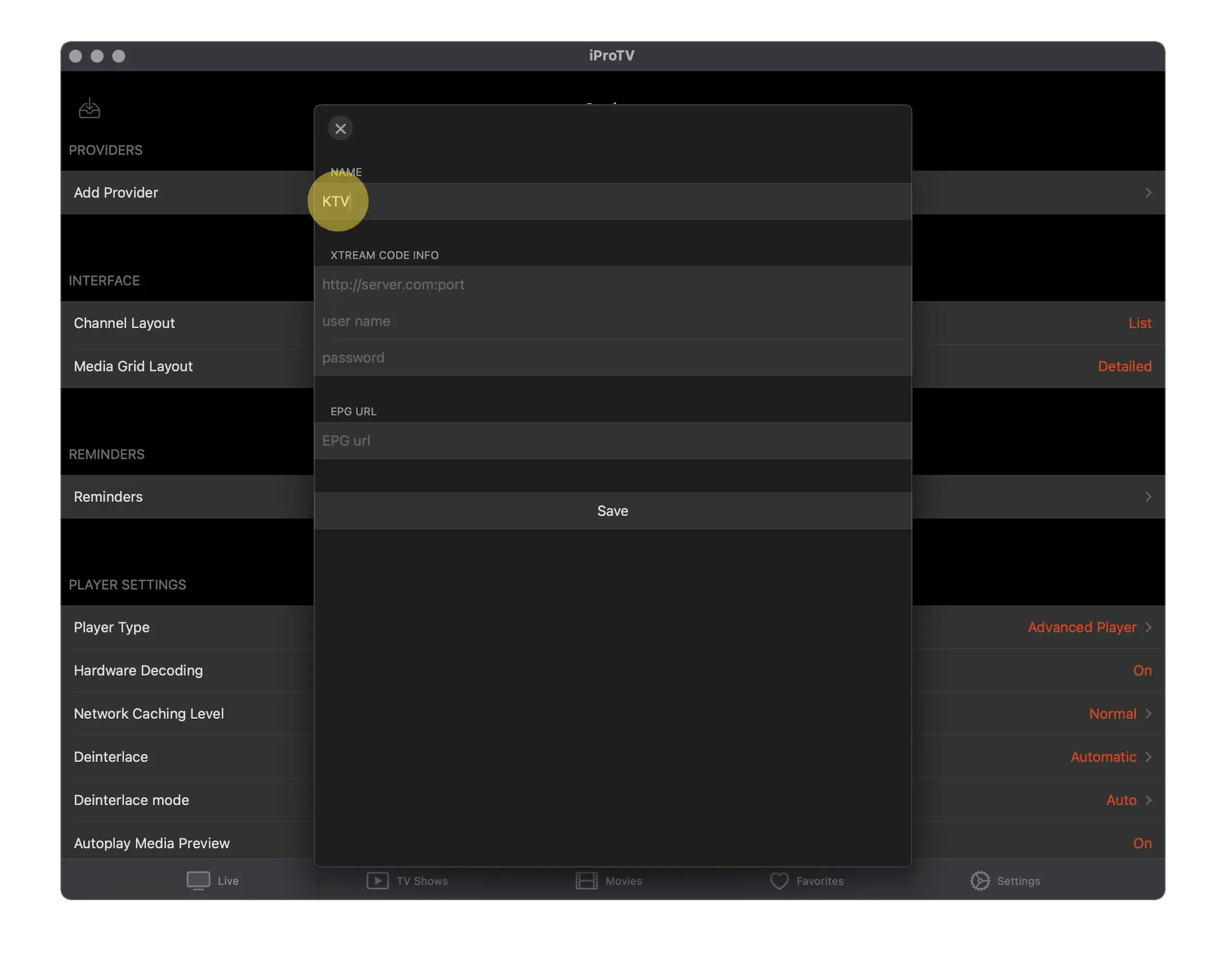
4. Ingresar dirección del servidor
En el siguiente paso, introduce la URL del servidor:
¡Por favor, inicia sesión para ver la URL!
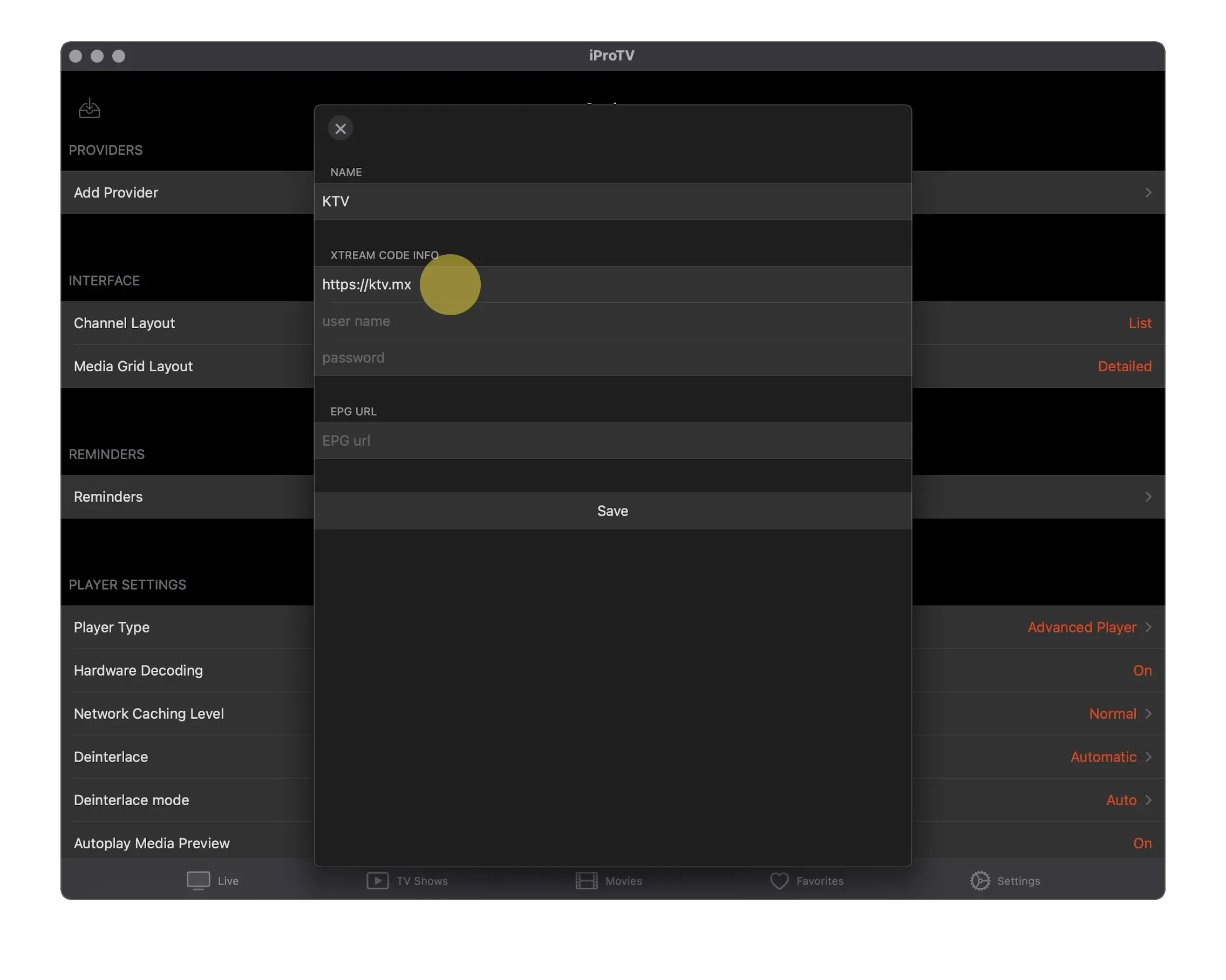
5. Ingresar nombre de usuario
Introduce tu nombre de usuario personal en el campo correspondiente – también lo recibirás de nosotros después del registro.
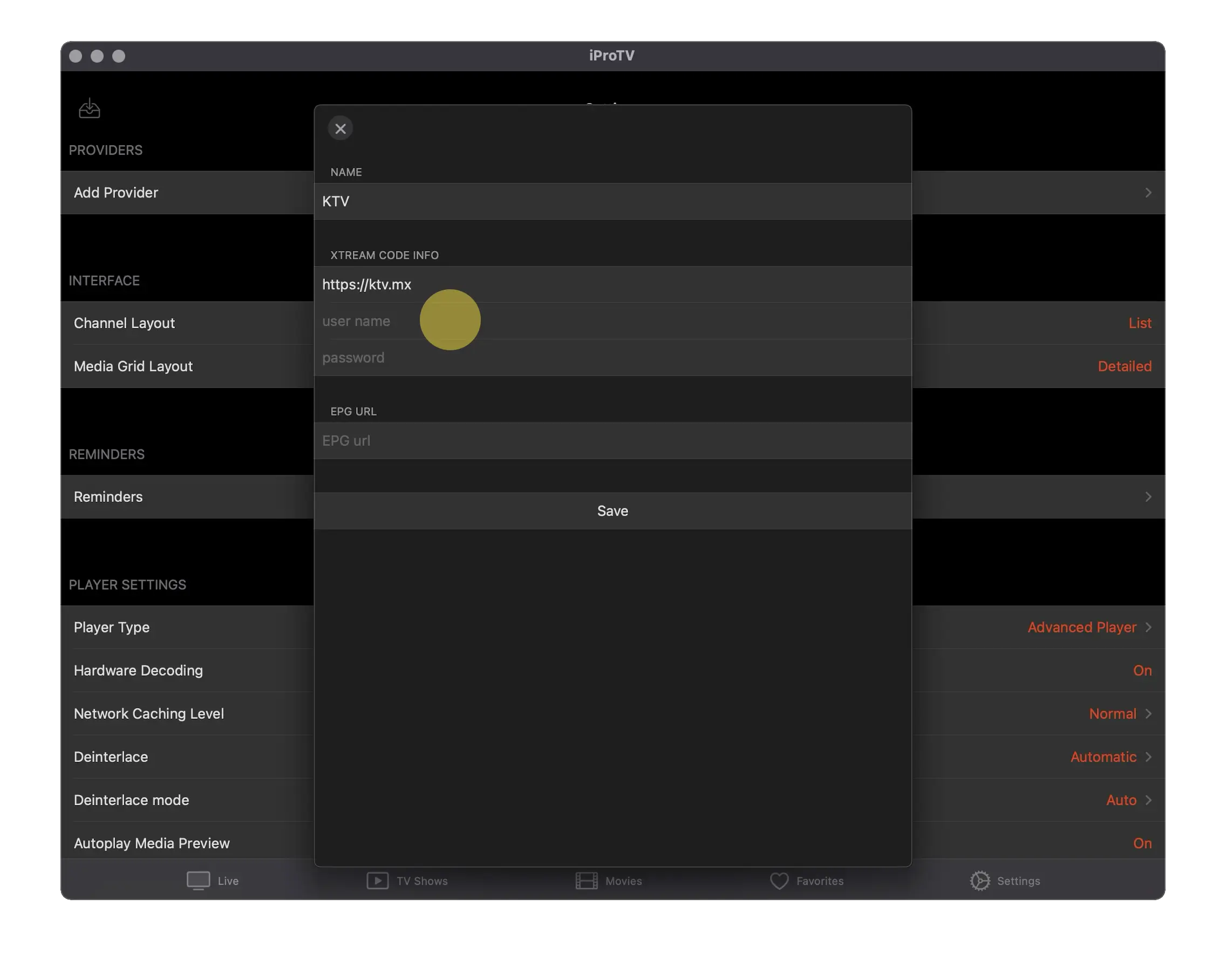
6. Ingresar contraseña
Ahora introduce tu contraseña, que recibiste junto con tu nombre de usuario.
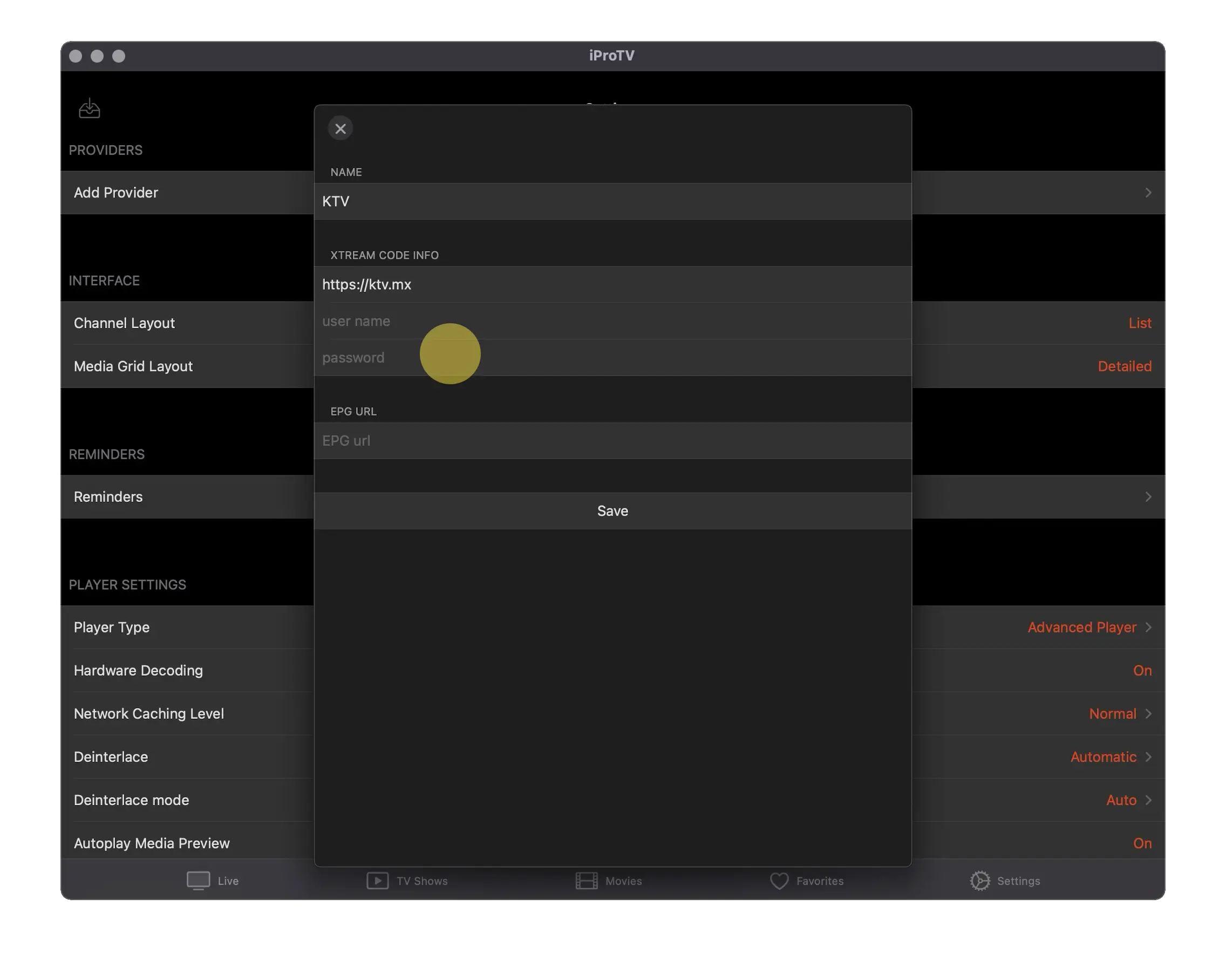
7. Crear lista de reproducción
Una vez que hayas completado correctamente todos los campos, haz clic en "Guardar".
La aplicación comenzará automáticamente a cargar el contenido.
Por favor, ten paciencia – puede tardar unos minutos.
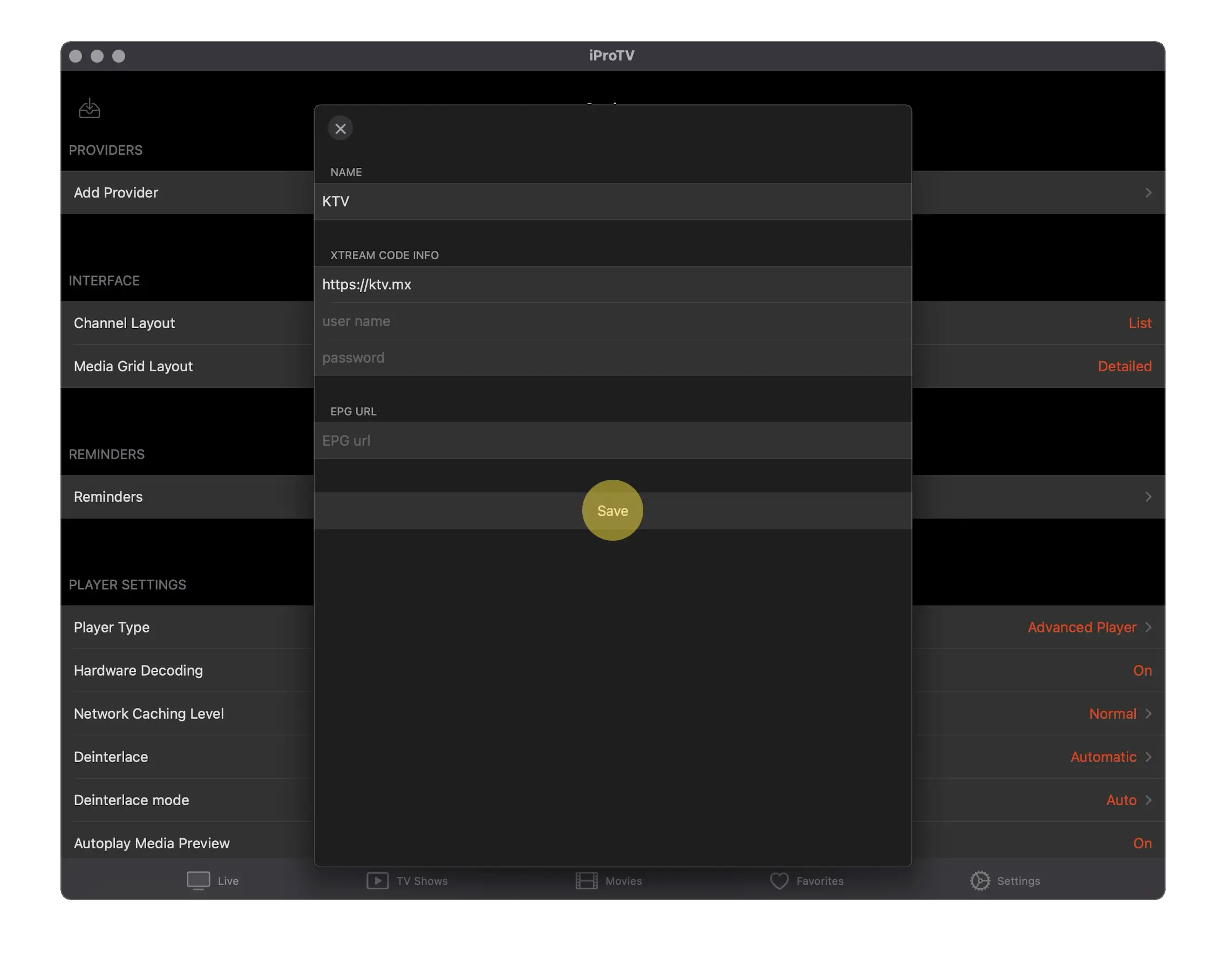
¡Listo! ¡Todo preparado!
Tan pronto como la lista de reproducción esté completamente cargada, podrás comenzar de inmediato.
Ya sea fútbol, hockey sobre hielo, películas o series — ¡disfruta del streaming!
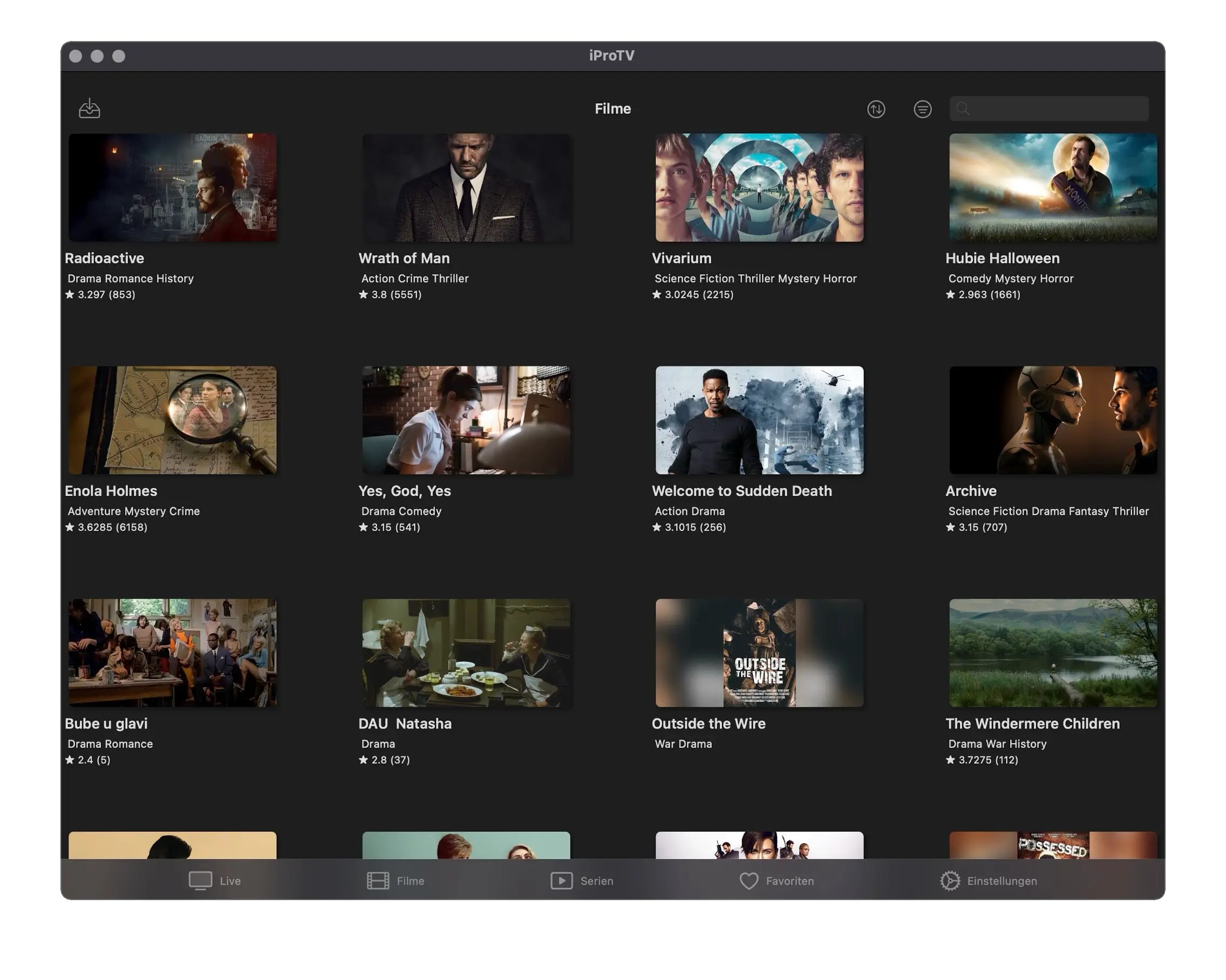
Guía: Configurar Smarters Player
1. Descargar la aplicación
Abre la App Store en tu dispositivo y busca "Smarters Player".
Asegúrate de que la aplicación sea del desarrollador WHMCS SMARTERS.
Descarga e instala la aplicación.
Después de la instalación, abre la aplicación.
Descargar desde la App Store
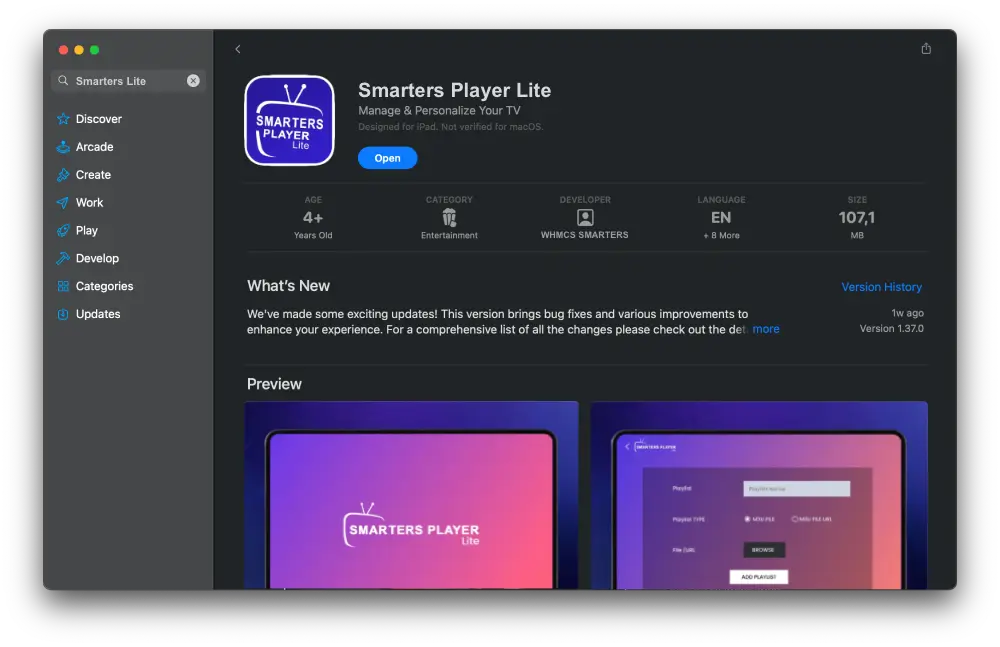
2. Crear lista de reproducción
Cuando abras la aplicación por primera vez, no verás contenido — primero deberás iniciar sesión.
Recibirás los datos de acceso tras el registro.
Después de abrir la app, toca "Agregar lista de reproducción" para continuar.
Luego selecciona "Xtream Code" como tipo de lista de reproducción.

3. Nombrar lista de reproducción
Ahora se te pedirá que nombres tu lista de reproducción.
Introduce "KTV" en el campo.

4. Introducir nombre de usuario
Introduce tu nombre de usuario personal en el campo correspondiente — lo recibirás tras el registro.

5. Introducir contraseña
Ahora introduce la contraseña que recibiste junto con tu nombre de usuario.

6. Introducir dirección del servidor
En el siguiente paso, introduce la URL del servidor:
¡Por favor, inicia sesión para ver la URL!

7. Crear lista de reproducción
Después de completar correctamente todos los campos, haz clic en "Agregar lista de reproducción".
La aplicación comenzará a cargar el contenido automáticamente.
Por favor, ten paciencia, puede tardar unos minutos.


¡Listo! ¡Todo preparado!
Tan pronto como la lista de reproducción esté completamente cargada, podrás comenzar de inmediato.
Ya sea fútbol, hockey sobre hielo, películas o series — ¡disfruta del streaming!


Guía: Configurar KTV
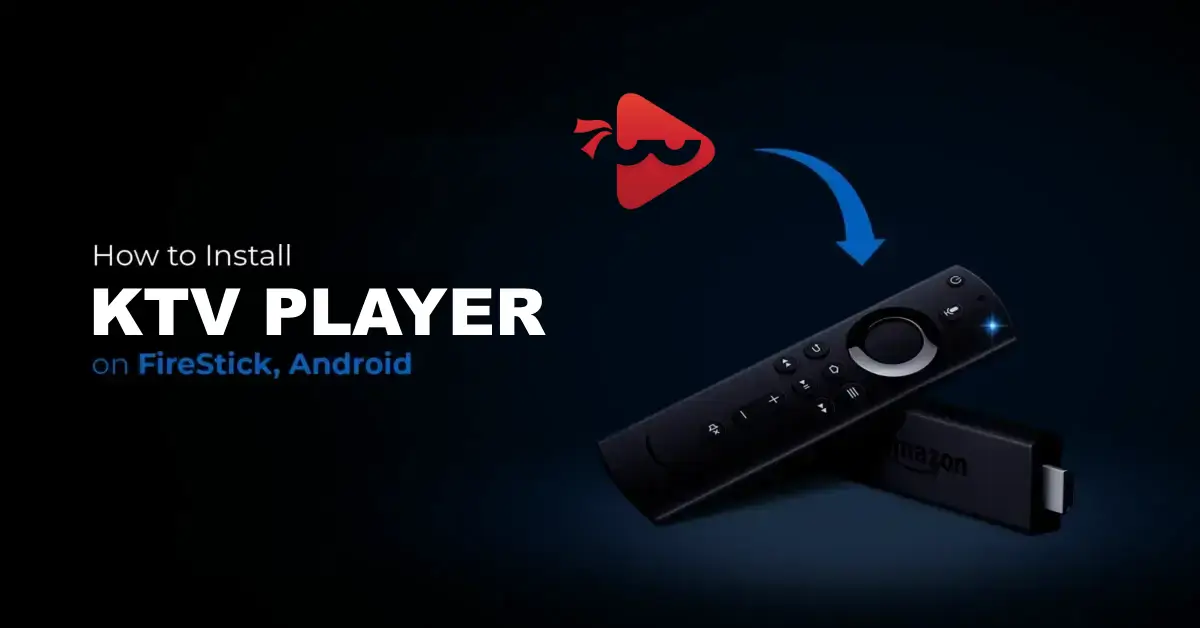
1. Instalar Downloader
1. En la pantalla de inicio de tu FireStick, haz clic en la lupa > opción de búsqueda. Escribe "Downloader" en la barra de búsqueda. Cuando aparezca la opción "Downloader" en los resultados de búsqueda, haz clic en ella. En la siguiente pantalla, selecciona el icono de Downloader y descarga e instala la aplicación.
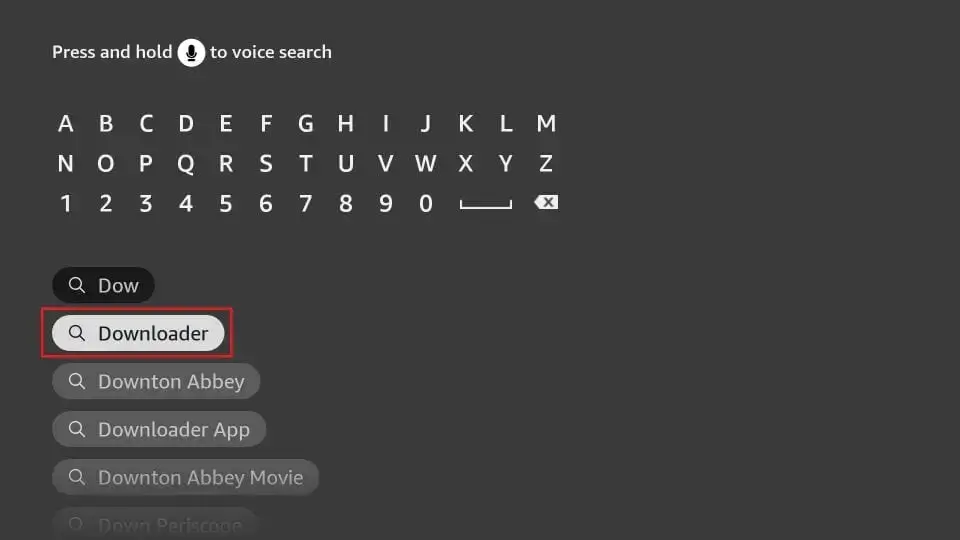
2. Haz clic en Configuración > Mi Fire TV > Opciones de desarrollador.
Dependiendo de la versión de tu dispositivo FireStick, verás una de las siguientes dos opciones:
Opción 1 – Instalar aplicaciones desconocidas:
Haz clic allí y continúa al siguiente paso para habilitar Downloader.
Opción 2 – Aplicaciones de fuentes desconocidas:
Haz clic en esta opción y luego en "Activar". Omite el siguiente paso.
Nota: Si no ves las Opciones de desarrollador, ve a Configuración > Mi Fire TV > Información. Luego selecciona tu Fire TV Stick y haz clic en él siete veces para activar las Opciones de desarrollador.
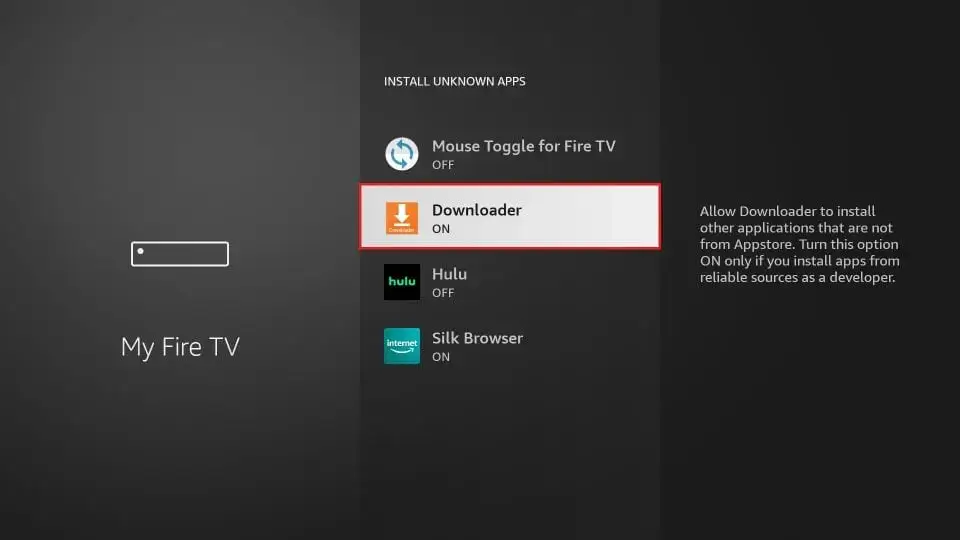
Ahora has configurado tu FireStick para permitir la instalación de aplicaciones de terceros.
2. Descargar aplicación
1. Abre la aplicación Downloader. Haz clic en el campo de texto de la URL a la derecha (asegúrate de que la opción "Inicio" esté seleccionada en el menú de la izquierda).
Nota: Si ejecutas esta aplicación por primera vez, aparecerán varias indicaciones. Ignóralas hasta que aparezca la siguiente pantalla.
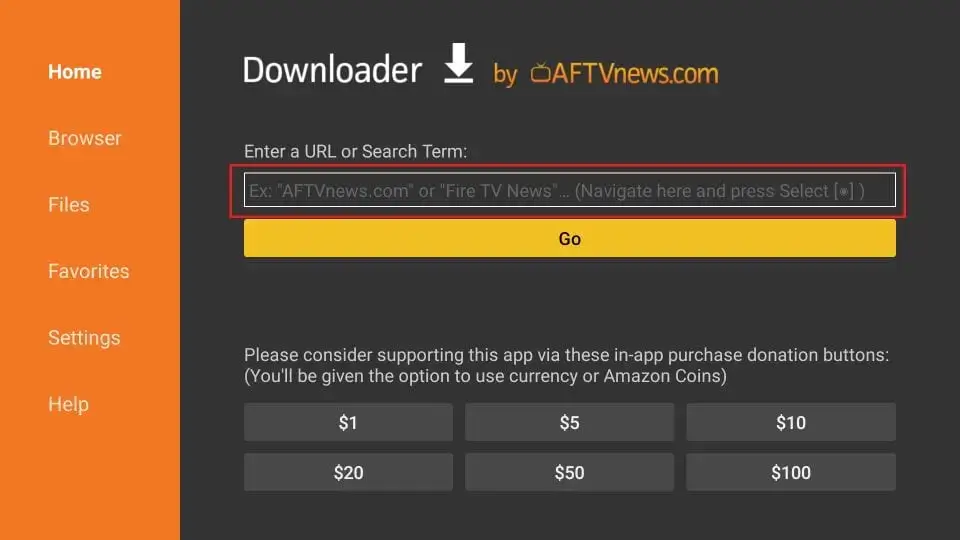
2. Introduzca el siguiente código de descarga: 2352334 y luego haga clic en IR.
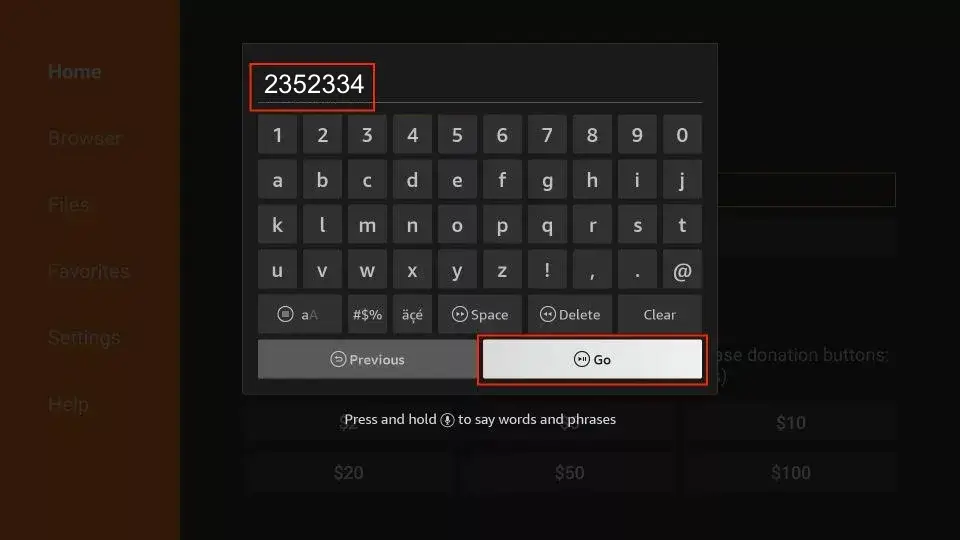
3. Espera uno o dos minutos para que KTV se descargue en tu FireStick.
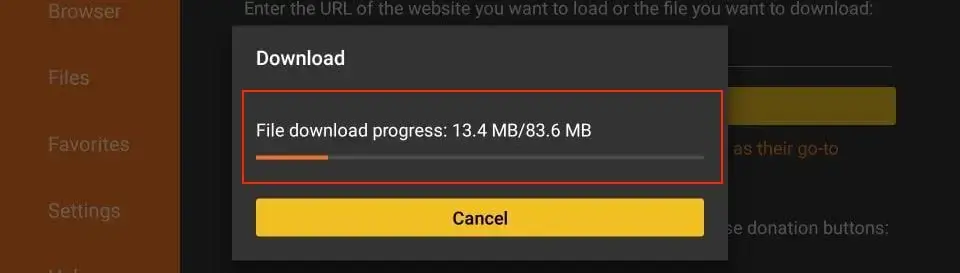
4. Después de completar la descarga, la aplicación Downloader ejecutará el archivo APK y comenzará la instalación. Haz clic en Instalar.
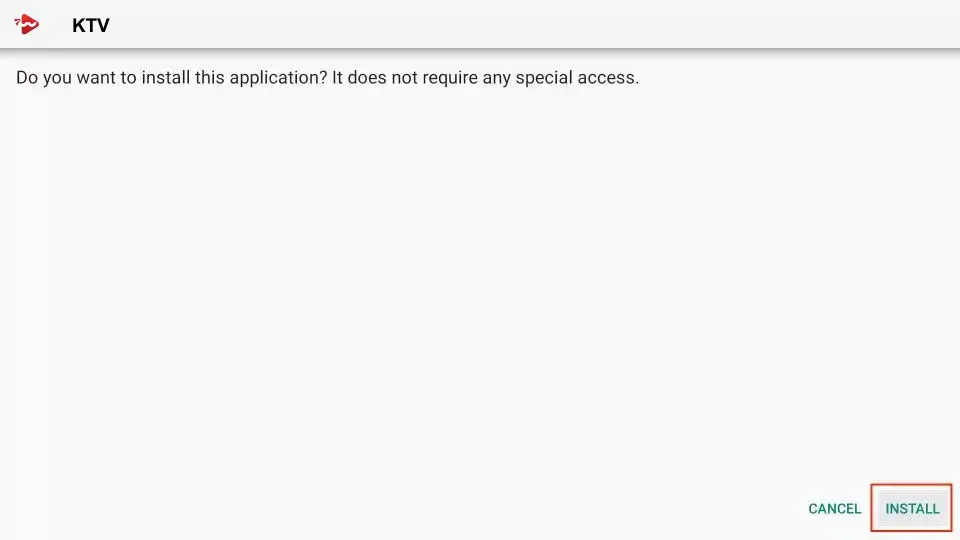
5. Espera hasta que se complete la instalación.
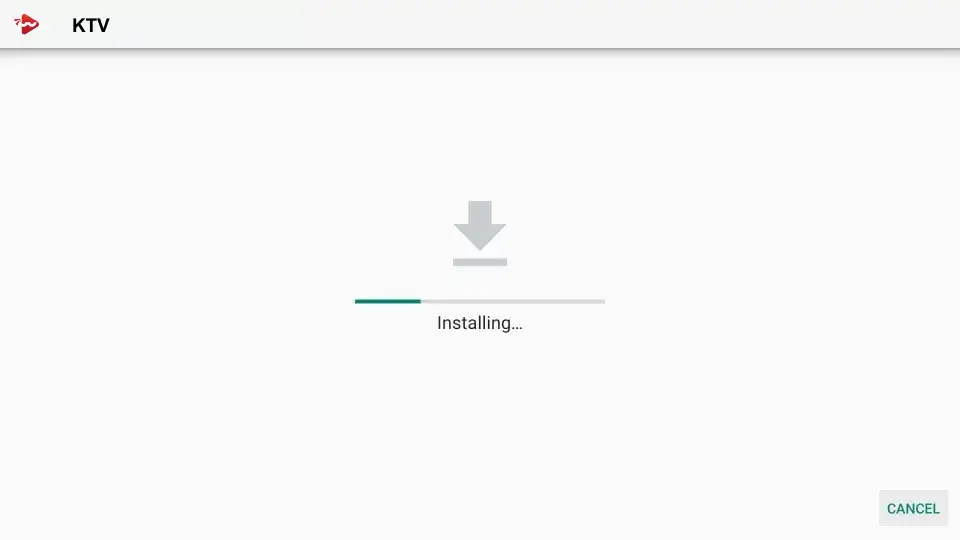
6. La instalación se completó y aparecerá la notificación de instalación de la aplicación. Ahora haz clic en "ABRIR". Recomiendo seleccionar "HECHO" para eliminar el archivo APK y liberar espacio en el FireStick.
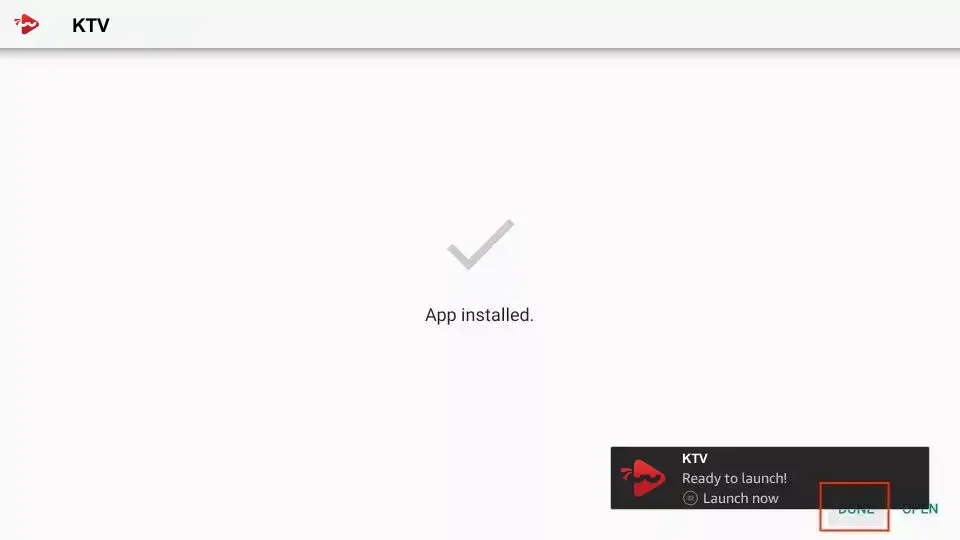
Ahora has instalado la aplicación KTV en tu FireStick.
3. Crear lista de reproducción
Cuando inicies la aplicación por primera vez, no hay contenido visible – primero debes iniciar sesión.
Recibirás tus datos de acceso directamente de nosotros después del registro.
Después de abrir la aplicación, toca "Agregar lista de reproducción" para continuar.
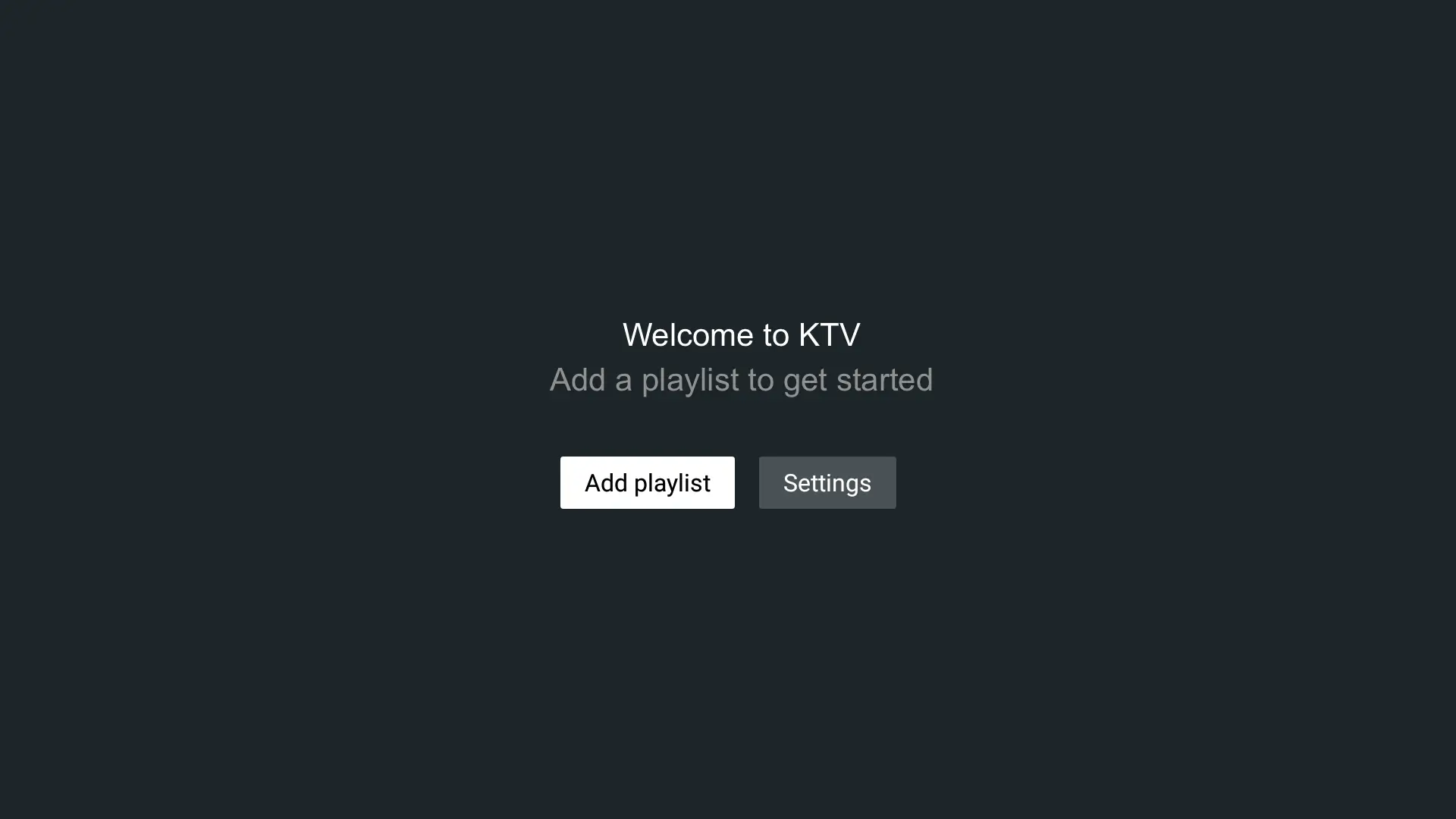
4. Ingresar nombre de usuario y contraseña
Introduce tu nombre de usuario personal en el campo correspondiente – también lo recibirás después del registro.
Haz clic en "Siguiente" y luego introduce tu contraseña.
Una vez que hayas completado correctamente todos los campos, haz clic en "Siguiente".
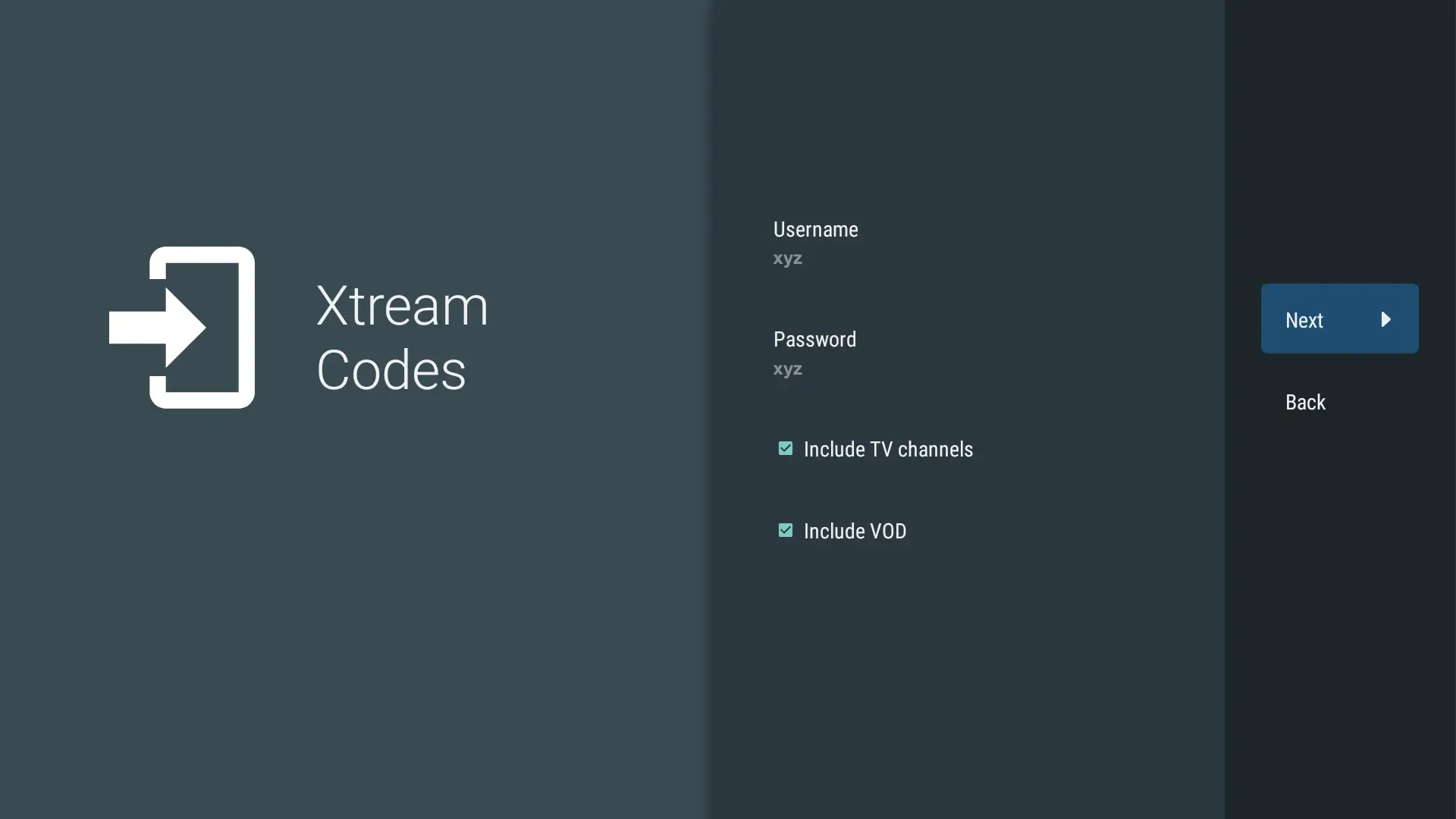
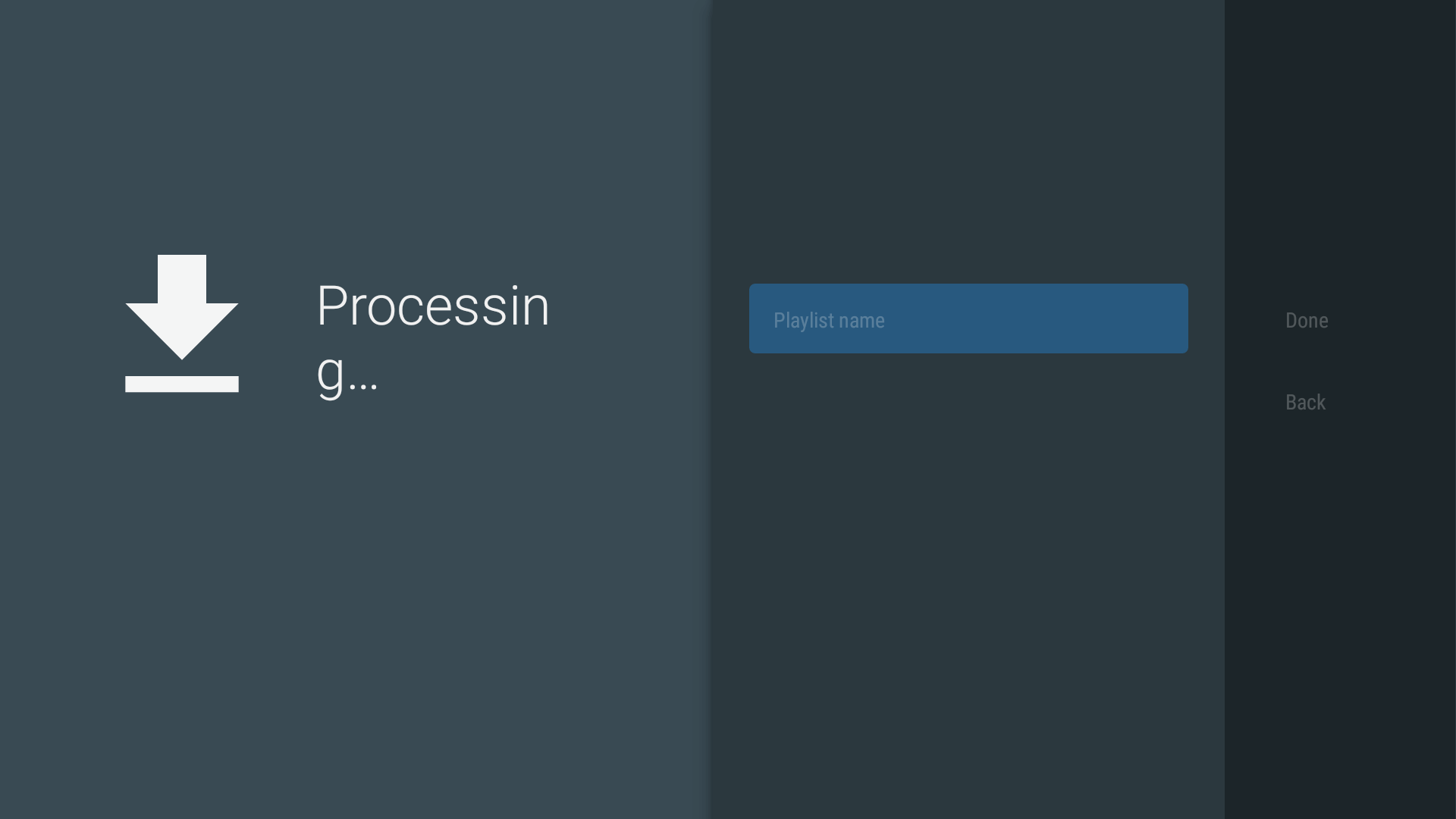
5. Cargar lista de reproducción
La aplicación comenzará automáticamente a cargar el contenido.
Por favor, ten paciencia – puede tardar unos minutos.
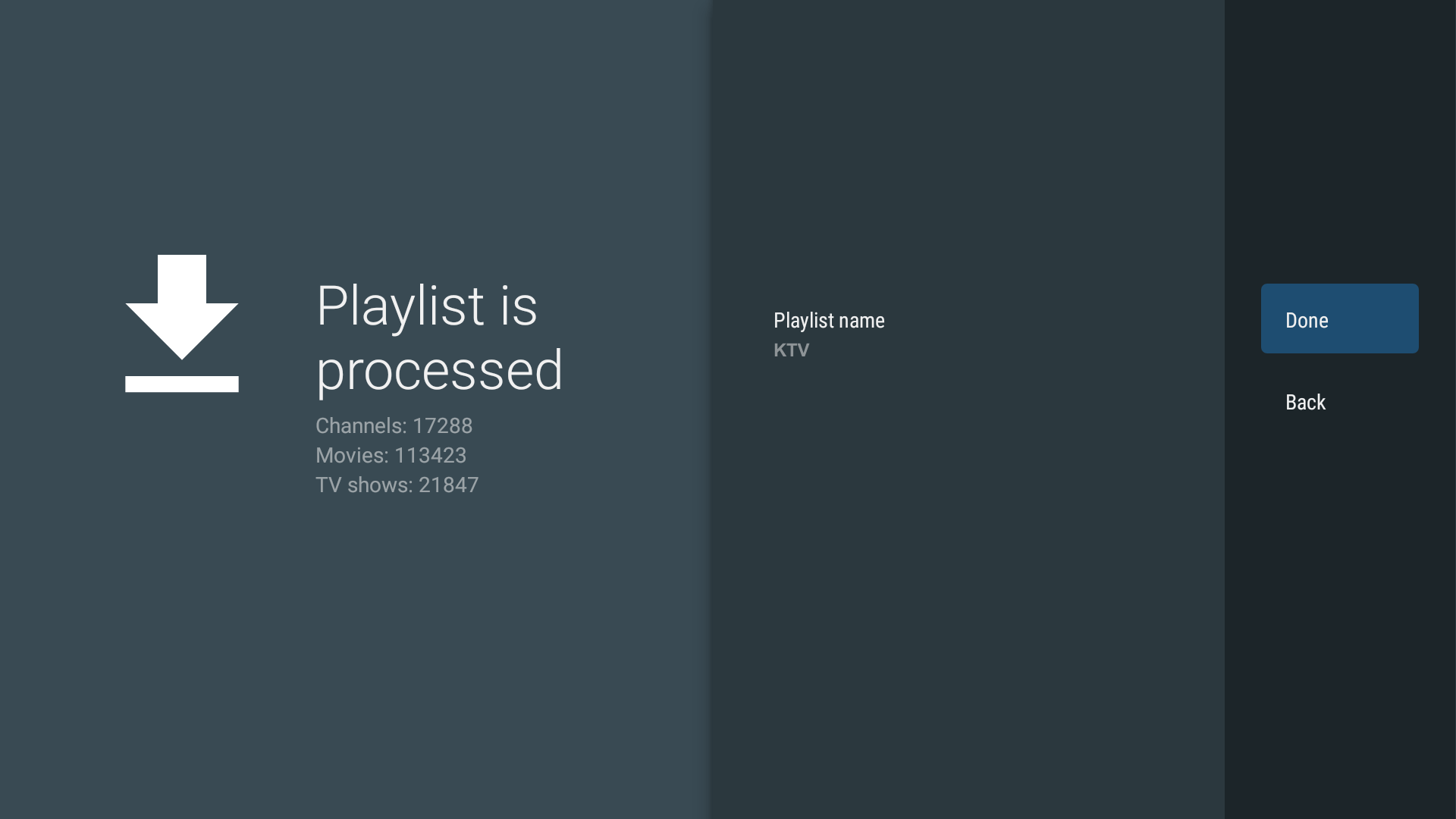
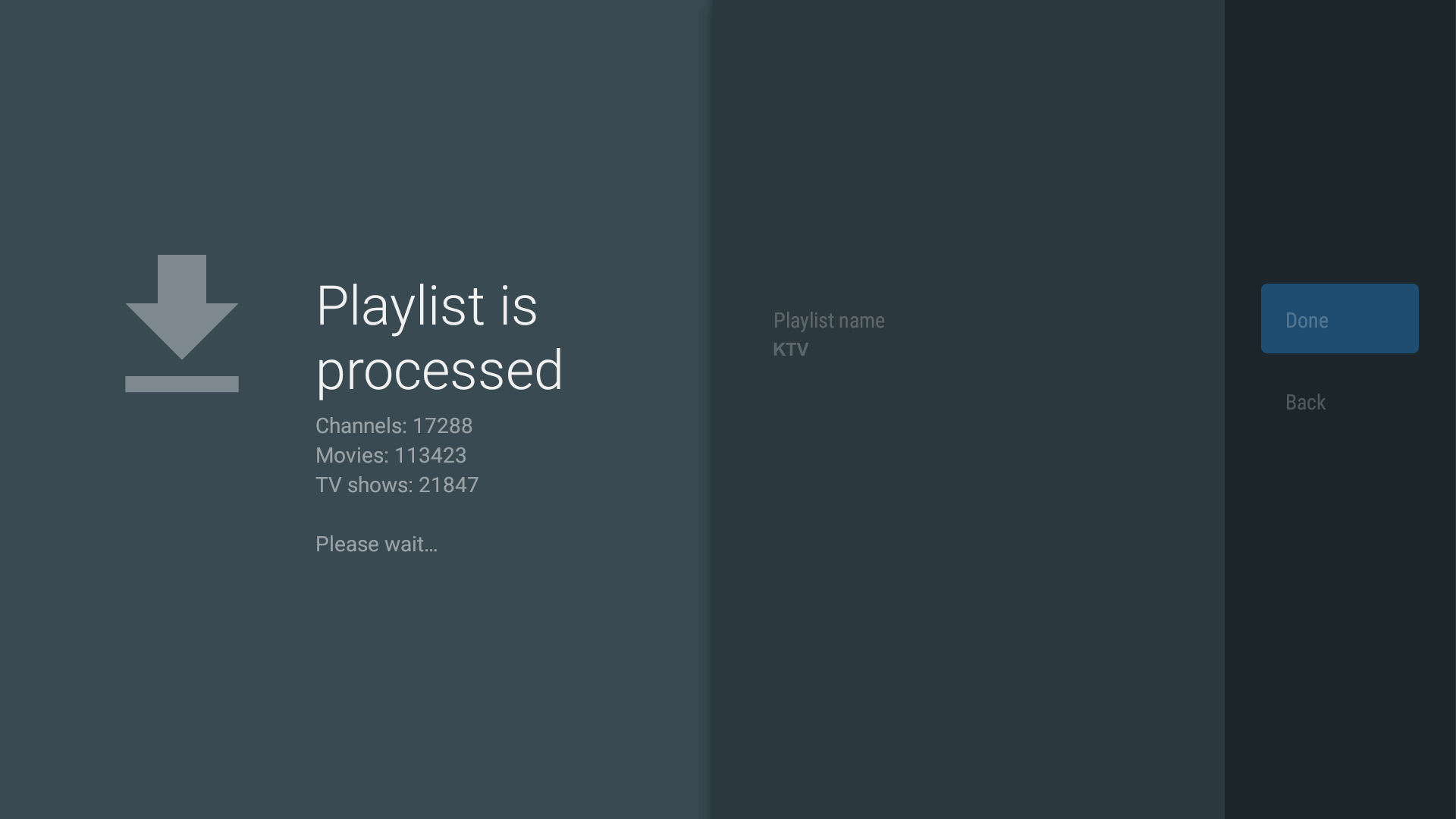
¡Listo! ¡Ya puedes comenzar!
Tan pronto como la lista de reproducción se haya cargado completamente, puedes comenzar a transmitir.
Ya sea fútbol, hockey sobre hielo, películas o series – ¡disfruta del streaming!
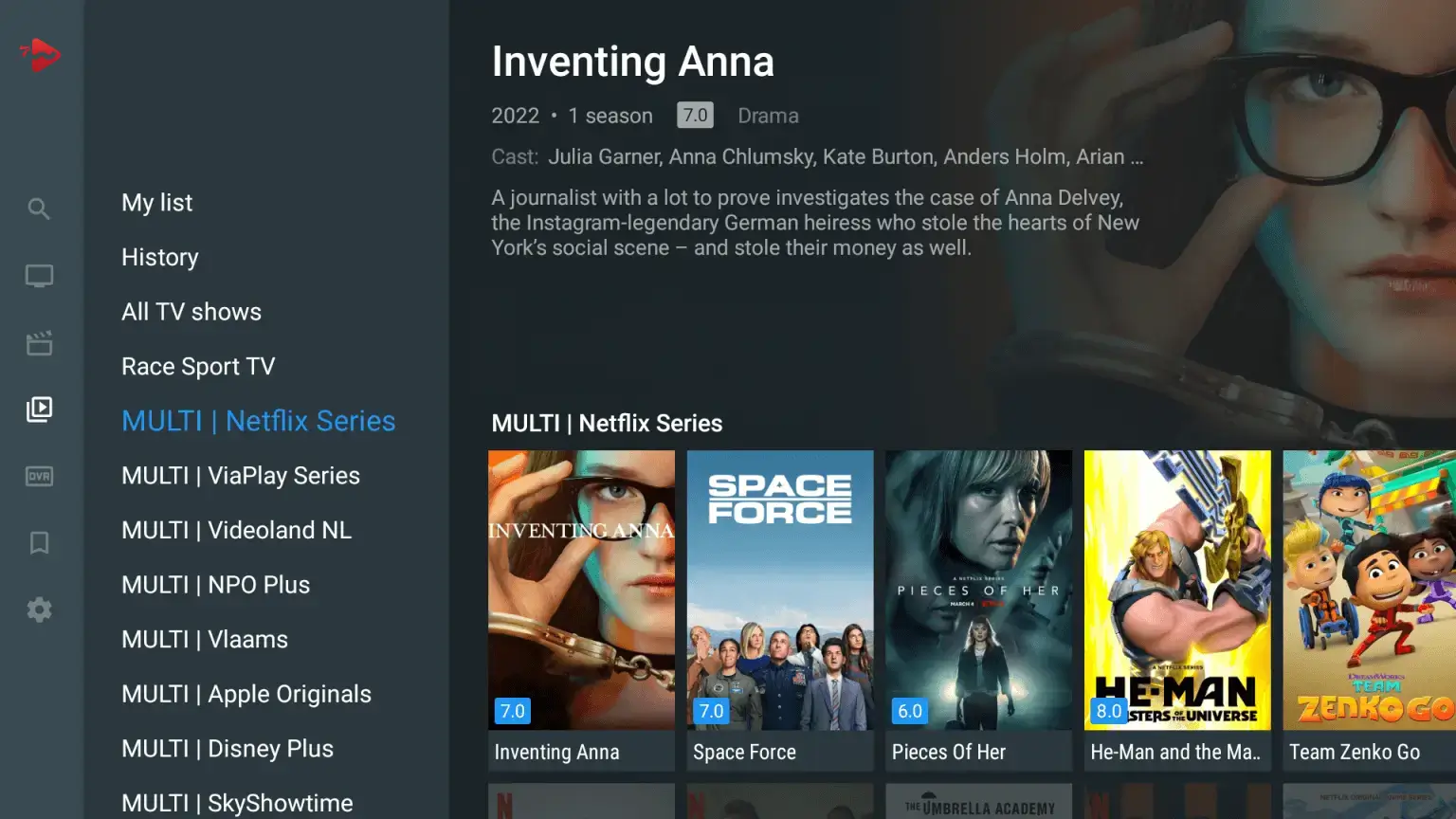
Guía: Configurar Duplex TV
1. Descargar aplicación
Abre la tienda de aplicaciones en tu Smart TV y busca "Duplex TV".
Instala y abre la aplicación.
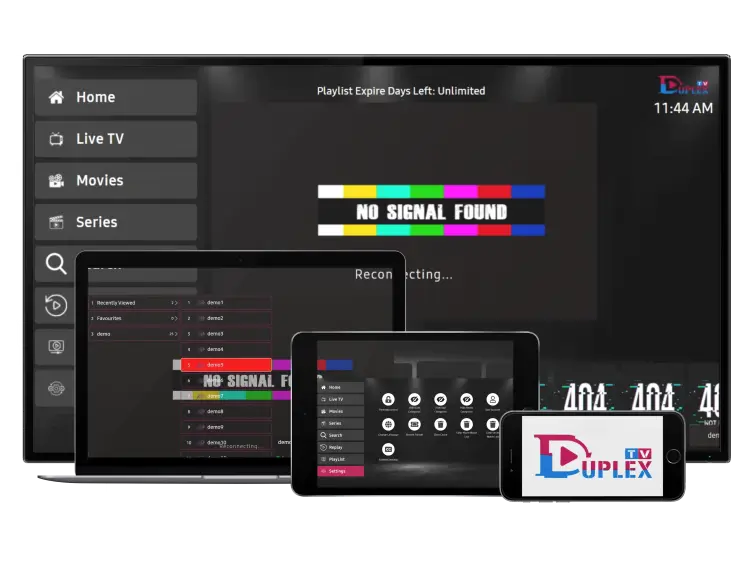
2. Crear lista de reproducción
Al iniciar la app por primera vez, no verás contenido – primero debes iniciar sesión.
Recibirás tus datos de acceso directamente tras el registro.
Después de abrir la app, toca "Playlist" para continuar.
Luego selecciona "Add Playlist" para crear una nueva.
3. Nombrar lista de reproducción
Ahora se te pedirá que nombres tu lista de reproducción.
Introduce "KTV" en el campo.
4. Ingresar dirección del servidor
En el siguiente paso, introduce la URL del host:
¡Por favor, inicia sesión para ver la URL!
5. Introducir nombre de usuario
Introduce tu nombre de usuario personal en el campo correspondiente — lo recibirás tras el registro.
6. Introducir contraseña
Ahora introduce la contraseña que recibiste junto con tu nombre de usuario.
7. Guardar lista de reproducción
Tras completar todos los campos, haz clic en "Save".
La app comenzará automáticamente a cargar el contenido.
Por favor, ten paciencia – puede tardar unos minutos.
¡Listo! ¡Todo preparado!
Tan pronto como la lista de reproducción esté completamente cargada, podrás comenzar de inmediato.
Ya sea fútbol, hockey sobre hielo, películas o series — ¡disfruta del streaming!
Guía: Configurar Smarters Player
1. Descargar la aplicación
Abre la App Store en tu Smart TV y busca "IPTV Smarters Pro".
Asegúrate de que la aplicación sea del desarrollador WHMCS SMARTERS.
Instala la aplicación y ábrela.
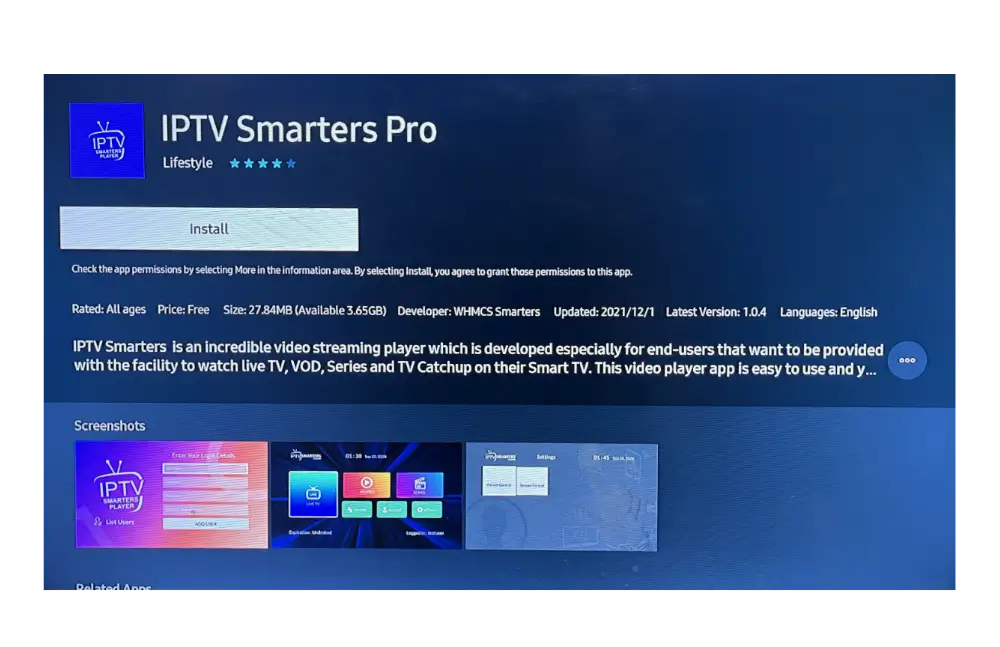
2. Crear lista de reproducción
Cuando abras la aplicación por primera vez, no verás contenido — primero deberás iniciar sesión.
Recibirás los datos de acceso tras el registro.
Después de abrir la app, toca "Agregar lista de reproducción" para continuar.
Luego selecciona "Xtream Code" como tipo de lista de reproducción.

3. Nombrar lista de reproducción
Ahora se te pedirá que nombres tu lista de reproducción.
Introduce "KTV" en el campo.

4. Introducir nombre de usuario
Introduce tu nombre de usuario personal en el campo correspondiente — lo recibirás tras el registro.

5. Introducir contraseña
Ahora introduce la contraseña que recibiste junto con tu nombre de usuario.

6. Introducir dirección del servidor
En el siguiente paso, introduce la URL del servidor:
¡Por favor, inicia sesión para ver la URL!

7. Crear lista de reproducción
Después de completar correctamente todos los campos, haz clic en "Agregar lista de reproducción".
La aplicación comenzará a cargar el contenido automáticamente.
Por favor, ten paciencia, puede tardar unos minutos.


¡Listo! ¡Todo preparado!
Tan pronto como la lista de reproducción esté completamente cargada, podrás comenzar de inmediato.
Ya sea fútbol, hockey sobre hielo, películas o series — ¡disfruta del streaming!


Guía: Configurar Smarters Player
1. Descargar la aplicación
Accede a la página web https://www.iptvsmarters.com/ o sigue el botón de descarga.
Descarga e instala la aplicación.
Después de la descarga, abre la app.
Descargar
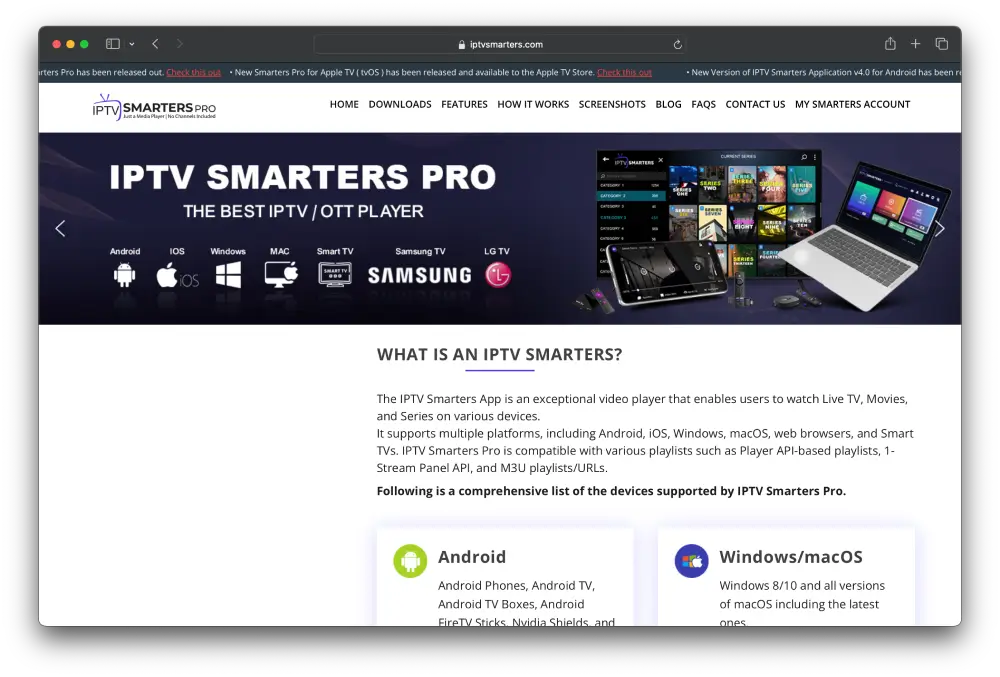
2. Crear lista de reproducción
Cuando abras la aplicación por primera vez, no verás contenido — primero deberás iniciar sesión.
Recibirás los datos de acceso tras el registro.
Después de abrir la app, toca "Agregar lista de reproducción" para continuar.
Luego selecciona "Xtream Code" como tipo de lista de reproducción.

3. Nombrar lista de reproducción
Ahora se te pedirá que nombres tu lista de reproducción.
Introduce "KTV" en el campo.

4. Introducir nombre de usuario
Introduce tu nombre de usuario personal en el campo correspondiente — lo recibirás tras el registro.

5. Introducir contraseña
Ahora introduce la contraseña que recibiste junto con tu nombre de usuario.

6. Introducir dirección del servidor
En el siguiente paso, introduce la URL del servidor:
¡Por favor, inicia sesión para ver la URL!

7. Crear lista de reproducción
Después de completar correctamente todos los campos, haz clic en "Agregar lista de reproducción".
La aplicación comenzará a cargar el contenido automáticamente.
Por favor, ten paciencia, puede tardar unos minutos.


¡Listo! ¡Todo preparado!
Tan pronto como la lista de reproducción esté completamente cargada, podrás comenzar de inmediato.
Ya sea fútbol, hockey sobre hielo, películas o series — ¡disfruta del streaming!

